طريقتان: تصدير جهات اتصال iPhone من iTunes
- 1. تصدير جهات اتصال iPhone باستخدام iTunes مباشرة
- 2. تصدير جهات اتصال iTunes باستخدام DrFoneTool – استعادة بيانات iPhone
1. تصدير جهات اتصال iPhone باستخدام iTunes مباشرة
سنناقش كيفية تصدير جهات الاتصال من iTunes في هذه المقالة ، لذا يجب عليك إلقاء نظرة على المقالة للحصول على معرفة قيمة بجهات اتصال تصدير iTunes. تابع القراءة واطلع على إجراءات تصدير جهات الاتصال مباشرة بمساعدة iTunes.
يعد تصدير جهات اتصال iPhone باستخدام iTunes أمرًا بسيطًا للغاية. سيكون عليك فقط اتباع الخطوات التالية لتصدير جهات اتصال iTunes.
الخطوة 1. قم بتشغيل أحدث إصدار من iTunes على جهاز الكمبيوتر الخاص بك. إذا لم يكن لديك أحدث إصدار من iTunes ، فما عليك سوى التحديث قبل المضي قدمًا في إجراء التصدير.
الخطوة 2. استخدم كبل USB الأصلي لتوصيل جهاز iPhone بجهاز الكمبيوتر الخاص بك. يوصى باستخدام USB المحدد الذي يأتي مع حزمة جهاز iPhone الخاص بك. إذا فُقد USB الأصلي أو أصبح عديم الفائدة ، فاستخدم USB عالي الجودة بدلاً من ذلك. لا تفسح المجال أبدًا لاستخدام منتج منخفض الجودة.

الخطوة 3. استكشف iPhone المتصل على جهاز الكمبيوتر الخاص بك. سترى رمزًا يتضمن معلومات مفصلة عن جهاز iPhone الخاص بك. تحقق مما إذا كانت المعلومات تتطابق مع جهاز iPhone الخاص بك. إذا لم يتم التطابق ، فقم بتحديث العملية.

الخطوة 4. الآن سيكون عليك النقر على أيقونة الجهاز. سترى بعض الأزرار على الجانب الأيسر من صفحة iTunes والتي من خلالها سيتعين عليك القيام ببعض العمليات من أجل تصدير جهات الاتصال من iTunes.
الخطوة 5. توجد عدة علامات تبويب ضمن قسم ‘الإعداد’ على iTunes. إذا كانت لديك جهات اتصال محفوظة في مكتبة iTunes الخاصة بك ، فسترى علامة التبويب المسماة ‘معلومات’. تحتوي علامة تبويب المعلومات على جهات اتصال وتقويمات. يرجى العلم أنه إذا لم يكن لديك جهات اتصال في مكتبة iTunes ، فلن ترى علامة التبويب ‘معلومات’ حيث أن المجلدات دون وجود محتويات لا تظهر على iTunes.
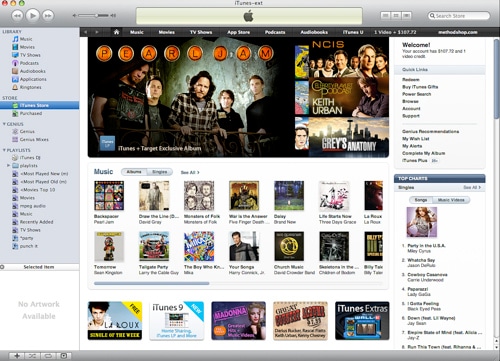
الخطوة 6. في هذه المرحلة ، سيكون عليك مزامنة جهات الاتصال. لمزامنة جهات الاتصال ، انقر فوق علامة التبويب ‘معلومات’. بعد تحديده ، حدد جهات الاتصال لبدء المزامنة. بهذه الطريقة ، يمكنك تصدير جهات اتصال iTunes.
في علامة تبويب المعلومات ، ستحصل على جهات اتصال ، وهناك أيضًا علامات تبويب أخرى للملفات الأخرى. يجب عليك تضييق نطاق البحث عن طريق تحديد المعلومات فقط لأن عدم تحديد علامة تبويب معينة مثل المعلومات سيؤدي إلى البحث لفترة أطول. عندما تحتاج إلى تصدير جهات الاتصال ، ما عليك سوى تحديد علامة تبويب المعلومات.
2. تصدير جهات اتصال iTunes باستخدام DrFoneTool – استعادة البيانات (iOS)
في هذا القسم من المقالة ، سنناقش كيف يمكنك تصدير جهات الاتصال من iTunes إلى جهاز الكمبيوتر الخاص بك باستخدام تطبيق تابع لجهة خارجية. اليوم ، سنطرح تطبيقًا مشهورًا وجذابًا يسمى DrFoneTool – استعادة البيانات (iOS). باستخدام التطبيق ، يمكنك تصدير جهات اتصال iTunes بسهولة شديدة باستخدام DrFoneTool – استعادة البيانات (iOS). فيما يلي المناقشات خطوة بخطوة التي يمكنك متابعتها من أجل تصدير جهات اتصال iTunes.

DrFoneTool – استعادة بيانات iPhone
3 طرق لاستعادة جهات الاتصال من iPhone XS / XR / X / 8/7 / 6S Plus / 6S / 6 Plus / 6!
- استرجع جهات الاتصال مباشرة من iPhone و iTunes backup و iCloud backup.
- استرجع جهات الاتصال بما في ذلك الأرقام والأسماء ورسائل البريد الإلكتروني والمسميات الوظيفية والشركات وما إلى ذلك.
- يعمل مع جميع أجهزة iOS. متوافق مع أحدث إصدار من iOS 13.

- استعادة البيانات المفقودة بسبب الحذف وفقدان الجهاز وكسر الحماية وترقية iOS 13 وما إلى ذلك.
- معاينة انتقائية واستعادة أي بيانات تريدها.
الخطوة 1. انتقل إلى وضع الاسترداد
بعد تشغيل DrFoneTool ، اختر وضع ‘الاسترداد من iTunes Backup File’ من العمود الأيسر. من خلال عملية الاسترداد ، سيكون لديك مساحة للحصول على جميع البيانات التي تم نسخها احتياطيًا على iTunes.

الخطوة 2. ابحث عن ملفات النسخ الاحتياطي على iTunes
سيعرض DrFoneTool جميع ملفات النسخ الاحتياطي على iTunes على جهاز الكمبيوتر الخاص بك. حدد ملف النسخ الاحتياطي على iTunes وانقر على ‘بدء المسح’. ثم سيظهر كل المحتوى بما في ذلك جهات الاتصال. يجب أن يستغرق هذا بعض الوقت ، لذا يجب أن تتحلى بالصبر لإجراء مسح كامل لجميع ملفات النسخ الاحتياطي.

الخطوة 3. تصدير جهات الاتصال من العناصر التي تمت معاينتها
بعد الانتهاء من إجراء المسح ، سترى جميع ملفات النسخ الاحتياطي. عليك الآن اختيار ‘جهات الاتصال’ لتصديرها من iTunes باستخدام DrFoneTool. بعد النقر على قائمة جهات الاتصال ، ستتم معاينة جميع جهات الاتصال التي تم نسخها احتياطيًا على iTunes. يمكنك تحديد جهات الاتصال المطلوبة من قائمة جهات الاتصال أو جميع جهات الاتصال منها وفقًا لاحتياجاتك. يدعم البرنامج استعادة جهات الاتصال إلى iPhone وكذلك تصدير جهات اتصال iTunes إلى الكمبيوتر بتنسيقات CSV و HTML و VCF.
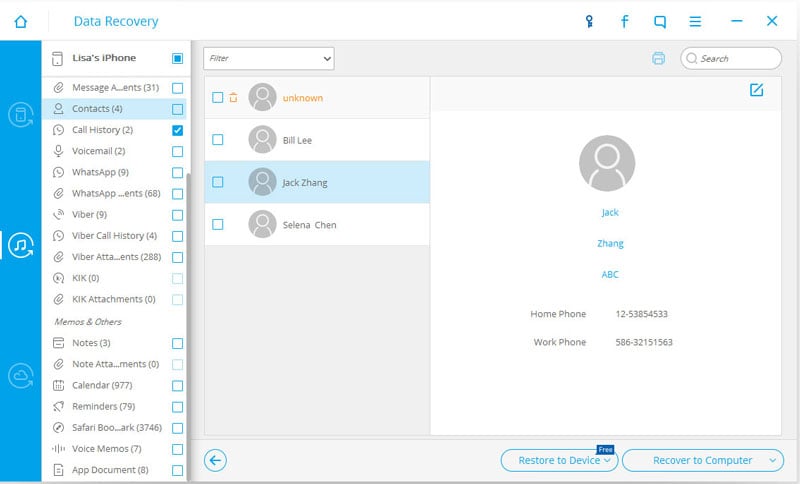
أنت لا تعرف متى تحتاج إلى تصدير جهات الاتصال من iPhone إلى الكمبيوتر الشخصي لأغراض مختلفة. قد تتيح لك معرفة عملية تصدير جهات اتصال iPhone بمساعدة iTunes أو أي تطبيق تابع لجهة خارجية الشعور بالراحة عندما تذهب لإجراء هذا الإجراء. كما رأيت مدى سهولة الانتقال إلى جهات اتصال تصدير iTunes. يمكنك الآن أن تجرب بنفسك تصدير جهات الاتصال الخاصة بك لجهاز iPhone الخاص بك. ليس فقط أنه يمكنك أيضًا تصدير جهات الاتصال لكل من جهاز iPhone أو الكمبيوتر الشخصي باستخدام التطبيق DrFoneTool بمساعدة نسخة iTunes الاحتياطية.
أحدث المقالات

